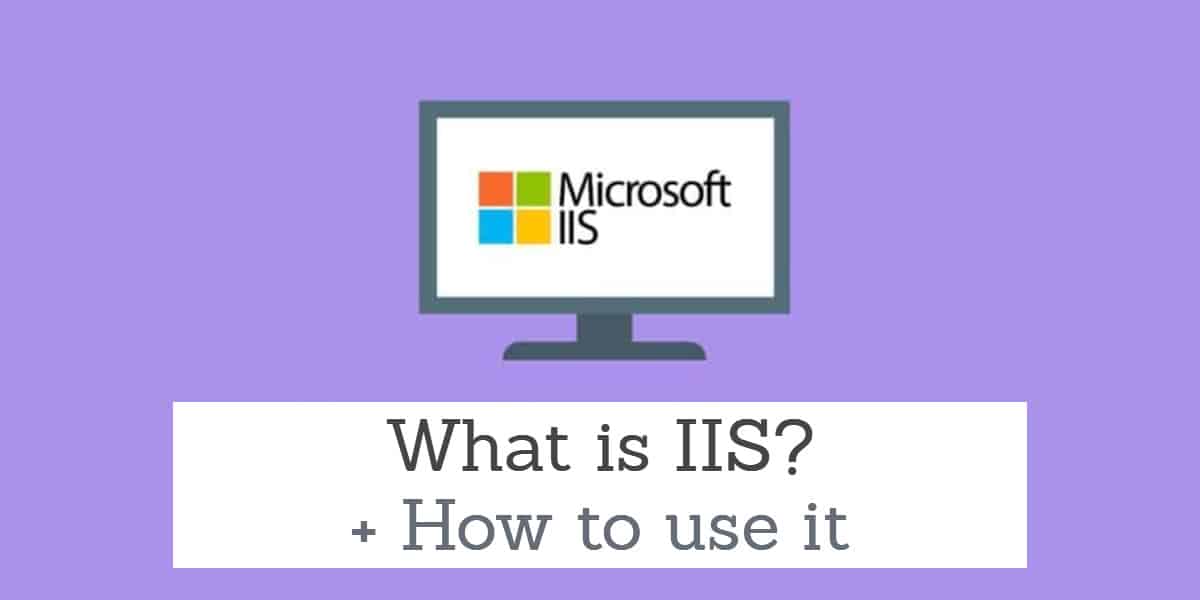
บริการข้อมูลทางอินเทอร์เน็ต (IIS เดิมคือ Internet Information Server) เป็นเว็บเซิร์ฟเวอร์ Microsoft ที่สร้างขึ้นเพื่อใช้กับตระกูล Windows NT.
Windows Web Server เป็นที่นิยมครั้งแรกในปี 1995 และตั้งแต่นั้นมาก็มี IIS เวอร์ชันต่าง ๆ สำหรับระบบปฏิบัติการ Windows เกือบทุกเครื่องในตลาด.
เราเจาะลึกมากในโพสต์นี้ แต่ในกรณีที่คุณมีเวลาตรวจสอบเครื่องมือที่กล่าวถึงด้านล่างนี่คือของเรา รายการเครื่องมือของบุคคลที่สามที่ดีที่สุดสำหรับการใช้กับ IIS:
- เซิร์ฟเวอร์ SolarWinds & แอปพลิเคชันตรวจสอบ (ทดลองฟรี)
- Paessler การตรวจสอบเครือข่าย PRTG (ทดลองฟรี)
- Dynatrace
- AppDynamics
- IIS Crypto
- ปลาวาฬเพชรฆาต
- eG Enterprise
ประวัติรุ่น
โดยทั่วไปแล้วเวอร์ชันล่าสุดของ IIS ที่เหมาะสมกับสภาพแวดล้อมขององค์กรคือ IIS 6 หรือ Microsoft Windows Server 2003. หากคุณพยายามใช้ผลิตภัณฑ์รุ่นที่ใหม่กว่าคุณจะต้องลำบากในการทำงานภายในสภาพแวดล้อมที่รวดเร็ว ด้านล่างเราได้รวมรายละเอียดประวัติย่อของเวอร์ชั่นไว้:
| IIS 6 (Windows Server 2003) | รองรับ IPV6 แต่ไม่มีการอัพเดทในอนาคต |
| IIS 7 | มาพร้อมกับ Windows Vista พร้อมความปลอดภัยและการสนับสนุนเพิ่มเติมสำหรับ. NET Framework |
| IIS 7.5 | มีให้ใน Windows 7 พร้อมรองรับ TLS 1.1 และ 1.2 |
| IIS 8 (Windows Web Server 2012) | รองรับ SNI และให้การสนับสนุนทั่วไปจนถึงปี [year] |
| IIS 8.5 | มีให้สำหรับ Windows 8.1 ที่มีความสามารถในการเข้าสู่ระบบมากขึ้นและการเปิดใช้งานไซต์แบบไดนามิก |
| IIS 10 | เบต้าพร้อมรองรับ HTTP / 2 และ PowerShell 5.0 |
เพราะมันยืน IIS 8.5 เป็นรุ่นที่ดีที่สุดในแง่ของความปลอดภัยและคุณสมบัติ เมื่อเบต้าเสร็จสมบูรณ์สำหรับ IIS 10 เราขอแนะนำให้คุณทำการเปลี่ยนแปลง.
วิธีการติดตั้งและกำหนดค่า IIS
อาจทำให้คุณประหลาดใจที่ทราบว่าในขณะที่ IIS มาพร้อมกับ Windows จะไม่สามารถเข้าถึงได้จนกว่าคุณจะติดตั้ง อย่างไรก็ตามกระบวนการติดตั้งและการกำหนดค่านั้นค่อนข้างตรงไปตรงมา.
- ในการเริ่มต้นให้เปิด แผงควบคุม และคลิก เพิ่มหรือลบโปรแกรม.
- คลิกถัดไป เพิ่ม / ลบคอมโพเนนต์ของ Windows.
- ตรวจสอบ บริการข้อมูลทางอินเทอร์เน็ต (IIS) กล่องและคลิก ต่อไป.
- คลิก เสร็จสิ้น.
อย่างที่คุณเห็นกระบวนการติดตั้งพื้นฐานนั้นรวดเร็วมาก เมื่อคุณติดตั้ง IIS แล้วก็ถึงเวลากำหนดค่า.
หากคุณต้องการใช้ PowerShell เพื่อติดตั้ง IIS คุณสามารถทำได้โดยป้อนคำสั่งต่อไปนี้:
< PS C: \> ติดตั้ง WindowsFeature -Name ชื่อเว็บเซิร์ฟเวอร์ -IncludeManagementTools >
ดูสิ่งนี้ด้วย: Powershell Cheatsheet
IIS ทำงานอย่างไร: แบบจำลองการประมวลผลของ IIS
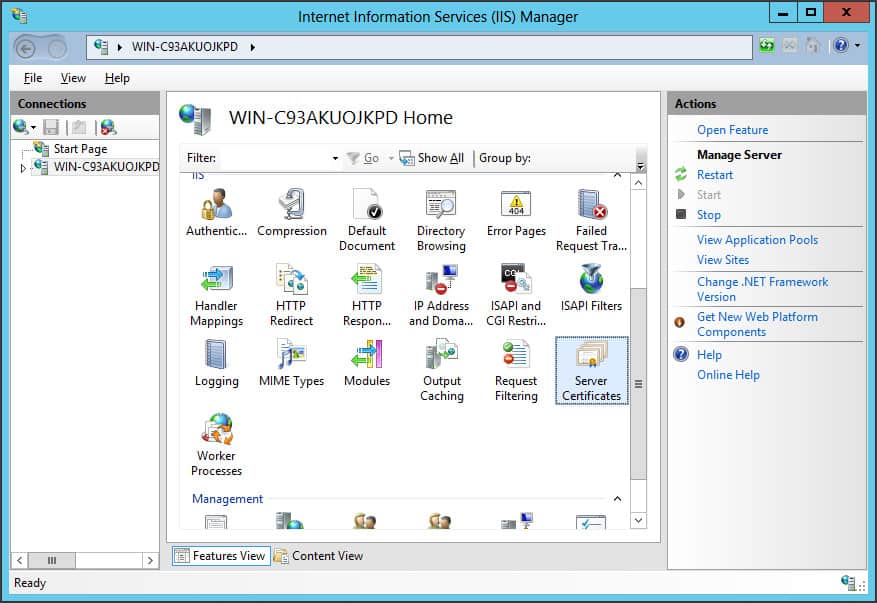
เป็นเว็บเซิร์ฟเวอร์ IIS มี Process Engine ของตัวเอง ที่จัดการการร้องขอทั้งหมดจากไคลเอนต์ไปยังเซิร์ฟเวอร์ เป็นหลักไคลเอนต์ส่งการร้องขอไปยังเซิร์ฟเวอร์แล้ว IIS ประมวลผลที่ร้องขอและส่งการตอบสนองไปยังไคลเอนต์ สถาปัตยกรรมการประมวลผลของ IIS สามารถแยกออกเป็นสองชั้นที่แตกต่างกัน:
- โหมดเคอร์เนล – รหัสที่ดำเนินการเสร็จสมบูรณ์ เชื่อมต่อกับฮาร์ดแวร์ที่เชื่อมต่อและสามารถดำเนินการคำสั่งใด ๆ. โหมดเคอร์เนลส่วนใหญ่จะใช้สำหรับกระบวนการที่เชื่อถือได้ เกิดปัญหาในโหมดเคอร์เนลทำลายล้างระบบโดยรวม คุณสามารถค้นหา HTTP.SYS ภายในโหมดเคอร์เนล.
- โหมดผู้ใช้ – ในโหมดนี้รหัสใด ๆ ที่คุณ ดำเนินการเป็นคำสั่งสั้น ๆ ของการเข้าถึงฮาร์ดแวร์หรือหน่วยความจำอ้างอิง. สิ่งนี้กำบังชั้นพิเศษของการป้องกันข้อผิดพลาดและสามารถกู้คืนได้ง่ายขึ้น เมื่อคุณเรียกใช้รหัสในโหมดผู้ใช้จะมอบหมาย API ให้โต้ตอบกับฮาร์ดแวร์และหน่วยความจำอ้างอิง ในโหมดผู้ใช้คุณจะพบ บริการดูแลเว็บไซต์, ไดเรกทอรีเสมือน, และ Application Pool.
โหมดเคอร์เนล มีงานในการใช้ HTTP.SYS เพื่อยอมรับคำขอจากไคลเอนต์และส่งต่อไปยังพูลแอ็พพลิเคชัน สิ่งนี้เริ่มต้นเมื่อลูกค้าคลิกหรือเข้าสู่ URL ของไซต์และร้องขอการเข้าถึงหน้าเว็บ HTTP.SYS รวบรวมคำขอเหล่านี้และเพิ่มคิวสำหรับแอปพลิเคชันแต่ละพูล.
เมื่อคำขอถูกส่งต่อไปยังกลุ่มแอปพลิเคชัน, กระบวนการของผู้ปฏิบัติงานหรือ w3wp.exe (อธิบายไว้ด้านล่าง) โหลดตัวกรอง ISAPI. กระบวนการของผู้ปฏิบัติงานจะเปิดขึ้นอยู่กับคำขอ HttpRuntime.ProcessRequest และถ้ามันเป็น โหลดหน้า APSX“ aspnet_isapi.dll” เช่นกัน.
การเปิดตัวของ Http.Runtime.ProcessRequest แสดงให้เห็นว่าการประมวลผลได้เริ่มขึ้นแล้ว HttpRuntime กระบวนการสร้างกลุ่มของ HttpApplication วัตถุที่ถูกส่งผ่านไปยัง HTTP โมดูล HTTP ยังคงเปิดใช้งานจนกว่าคำขอจะถึง ตัวจัดการ HTTP ของ ASP.NET หน้า. เมื่อมีการร้องขอผ่านเส้นทาง HTTP หน้าเริ่มต้น.
อย่างที่คุณเห็น กระบวนการของผู้ปฏิบัติงาน และ Application Pool เป็นแนวคิดที่สำคัญสองอย่างในโลกของ IIS ด้านล่างเราจะดูเพิ่มเติมว่าแนวคิดทั้งสองนี้จริงหมายถึงอะไร:
Application Pool
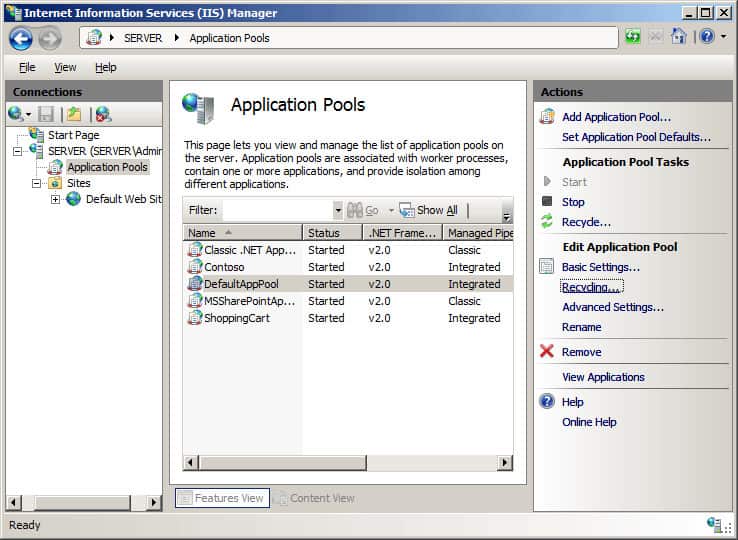
ในทางกลับกัน Application Pool ทำหน้าที่เป็นคอนเทนเนอร์. มันมีกระบวนการของผู้ปฏิบัติงานและแยกแอพพลิเคชั่นหลายตัวออกจากกัน สิ่งนี้เป็นจริงไม่ว่าจะทำงานบนเซิร์ฟเวอร์เดียวหรือหลายเครื่อง. กลุ่มแอปพลิเคชันหนึ่งสามารถมีหลายเว็บไซต์. อีกทางหนึ่งคือกลุ่มแอปพลิเคชันนั้นเป็นกลุ่มของ URL ที่ให้บริการโดยกระบวนการของผู้ปฏิบัติงาน การแยกแอปพลิเคชันออกจากกันทำให้การจัดการง่ายขึ้นและทำให้มั่นใจได้ว่าหากแอพพลิเคชั่นหนึ่งประสบกับข้อผิดพลาด.
การกำหนดค่า IIS
- ค้นหา คอมพิวเตอร์ของฉัน ไอคอนบนเดสก์ท็อปของคุณและคลิก จัดการ.
- คลิกที่ บริการและแอพพลิเคชั่น ตัวเลือกใน การจัดการคอมพิวเตอร์ กล่อง.
- คลิกที่ บริการข้อมูลทางอินเทอร์เน็ต แล้ว เว็บไซต์.
- หากโหนดเริ่มต้นของคุณยังไม่เริ่มต้นให้คลิกขวาที่ เว็บไซต์เริ่มต้น ปม.
การกำหนดค่าเว็บไซต์ IIS และ Active Directory
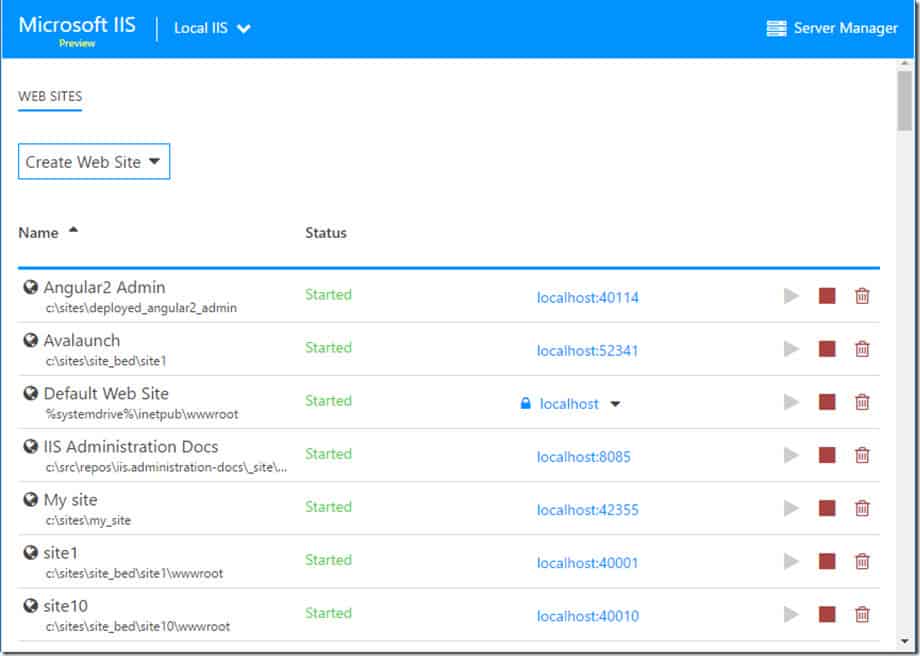
หนึ่งในเหตุผลหลักที่คนใช้ IIS คือการปรับใช้เว็บแอปพลิเคชัน ด้วย IIS และยูทิลิตี้ตัวติดตั้งขั้นสูงคุณสามารถปรับใช้เว็บแอปพลิเคชันบนเซิร์ฟเวอร์หลายเครื่องได้อย่างรวดเร็ว นอกจากนี้ยังมีข้อได้เปรียบในการขจัดความจำเป็นในการเพิ่มการกำหนดค่าใหม่สำหรับแต่ละเครื่อง.
ขั้นตอนแรกเมื่อกำหนดค่าเว็บไซต์คือการเปิด ไฟล์ และ โฟลเดอร์ ดู. จากที่นี่คุณสามารถตรวจสอบไฟล์แอปพลิเคชันปัจจุบันของคุณและเพิ่มไฟล์ใหม่ คุณต้องการให้แน่ใจว่าของคุณ ไฟล์แอปพลิเคชันจะอยู่ในไดเรกทอรีของตนเอง (ใน แผงธุรการ ของเว็บไซต์ที่คุณเชื่อมต่อจะใช้ในภายหลัง).
เมื่อคุณสลับไปที่ มุมมองเซิร์ฟเวอร์ IIS และป้อนชื่อเว็บไซต์ใหม่ของคุณโดยใช้ แถบเครื่องมือเว็บไซต์ใหม่.
ณ จุดนี้คุณต้องกำหนดการตั้งค่าเว็บไซต์ของคุณสำหรับ HTTP และ HTTPS คุณต้องมีตัวเลือก SSL ใหม่สำหรับเว็บไซต์ของคุณ ในส่วนด้านล่างเราจะแสดงวิธีกำหนดค่าเว็บไซต์หรือโฟลเดอร์ด้วย SSL และ HTTPS:
- เข้าสู่ระบบคอมพิวเตอร์ของคุณเป็น ผู้บริหาร.
- กด เริ่มต้น และไปที่ การตั้งค่า. คลิก ควบคุม แผงหน้าปัด.
- คลิกสองครั้งที่ เครื่องมือบริหาร และ ผู้จัดการบริการอินเทอร์เน็ต.
- ในบานหน้าต่างด้านซ้ายให้เลือกเว็บไซต์ที่คุณต้องการกำหนดค่า.
- คลิกขวาที่เว็บไซต์ของคุณ (หรือโฟลเดอร์หรือไฟล์) ที่คุณต้องการกำหนดค่า SSL สำหรับและคลิก คุณสมบัติ.
- คลิกที่ ความปลอดภัยของไดเรกทอรี แถบ.
- เลือก แก้ไข.
- ในการเพิ่ม SSL เป็นข้อกำหนดให้คลิก ต้องการ Secure-Channel (SSL).
- คลิกถัดไป ต้องใช้การเข้ารหัส 128 บิต.
- (ไม่บังคับ) หากคุณต้องการให้ผู้ใช้เชื่อมต่อโดยไม่คำนึงว่าพวกเขามีใบรับรองหรือไม่ให้คลิก ละเว้นใบรับรองไคลเอ็นต์. หากคุณต้องการปิดกั้นผู้ใช้ที่ไม่มีใบรับรองให้เลือก ยอมรับใบรับรองลูกค้า.
การรักษาความปลอดภัย IIS ด้วย Secure Sockets Layer (SSL)
ผู้ใช้ระดับองค์กรส่วนใหญ่จะต้องการรักษาความปลอดภัยของข้อมูลจากการเข้าถึงโดยไม่ได้รับอนุญาต สามารถทำได้ผ่านการใช้ SSL SSL อนุญาตให้คุณเข้ารหัสข้อมูลทั้งหมดที่คุณส่ง วิธีนี้จะช่วยป้องกันไม่ให้บุคคลภายนอกเข้าถึงข้อมูลที่พวกเขาไม่ได้รับอนุญาต ในการใช้ SSL เพื่อรักษาความปลอดภัยเซิร์ฟเวอร์ของคุณคุณจะต้องติดตั้งใบรับรองเซิร์ฟเวอร์ในเครื่องเซิร์ฟเวอร์ ขั้นตอนแรกในการเปิดใช้งาน SSL คือการสร้างใบรับรอง สามารถทำได้โดยทำตามขั้นตอนด้านล่าง:
- ติดตั้ง Windows Server 2003.
- ตรวจสอบให้แน่ใจว่าคุณได้ติดตั้งและกำหนดค่า IIS แล้ว.
- ติดตั้ง Microsoft Certificate Services (สิ่งนี้ช่วยให้คุณสามารถสร้างใบรับรองการตรวจสอบสิทธิ์).
- เปิด สำรวจอินเทอร์เน็ตR และ ดูข้อมูล สำหรับ Microsoft Certificate Services (http: // MYCA / certsrv).
- คลิก ขอใบรับรอง และคลิก ต่อไป.
- คลิกถัดไป คำขอขั้นสูง.
- คลิก ต่อไป, จากนั้นส่งการร้องขอใบรับรองไปยัง CA นี้โดยใช้แบบฟอร์ม คลิก ต่อไป. สิ่งนี้จะเพิ่มแบบฟอร์มคำขอใบรับรองและเพิ่มชื่อโดเมนของเครื่องเซิร์ฟเวอร์ของคุณ.
- ตอนนี้คลิก ใบรับรองการตรวจสอบเซิร์ฟเวอร์ ใน จุดประสงค์ หรือ ประเภทของใบรับรองที่จำเป็น สนาม.
- เลือกอย่างใดอย่างหนึ่ง ผู้ให้บริการการเข้ารหัสลับ Microsoft RSA SChannel, Microsoft Base Crypto Provider เวอร์ชั่น 1.0 หรือ ผู้ให้บริการการเข้ารหัสลับขั้นสูงของ Microsoft. (ระวังเป็นพิเศษที่จะไม่เลือก ผู้ให้บริการการเข้ารหัสลับ Microsoft ที่แข็งแกร่ง).
- เลือก ใช้เครื่องท้องถิ่น กล่องเก็บและตรวจสอบว่า เปิดใช้งานการป้องกันคีย์ส่วนตัวที่แข็งแกร่ง ไม่ถูกตรวจสอบ.
- คลิก เสนอ. ตอนนี้คุณจะต้องติดตั้งใบรับรองทันทีหรือคุณจะต้องรอให้ผู้ดูแลระบบ CA เป็นผู้ดูแล.
การกำหนดใบรับรองเซิร์ฟเวอร์ SSL ให้กับเว็บไซต์
ในการเพิ่มใบรับรองเซิร์ฟเวอร์ SSL ไปยังเว็บไซต์:
- เปิด ตัวจัดการ IIS, คลิกที่ คอมพิวเตอร์เฉพาะที่, แล้ว เว็บไซต์ โฟลเดอร์.
- ค้นหาเว็บไซต์ที่คุณต้องการกำหนดใบรับรองให้และคลิกขวา คุณสมบัติ.
- จากนั้นคลิกที่ ความปลอดภัยของไดเรกทอรี คลิกส่วนแล้ว ใบรับรองเซิร์ฟเวอร์. (คุณจะพบสิ่งนี้ภายใต้ การสื่อสารที่ปลอดภัย).
- ยกระดับ ตัวช่วยสร้างใบรับรองเซิร์ฟเวอร์เว็บ และกด กำหนดใบรับรองที่มีอยู่.
- ทำตาม ตัวช่วยสร้างใบรับรองเซิร์ฟเวอร์เว็บ กระบวนการ. เมื่อเสร็จแล้วให้ไปที่ คุณสมบัติ หน้าให้เลือก ความปลอดภัยของไดเรกทอรี แท็บและกด ดูใบรับรอง ปุ่ม (ที่นี่คุณสามารถดูข้อมูลเพิ่มเติมเกี่ยวกับใบรับรอง).
ไดเรกทอรีเสมือน
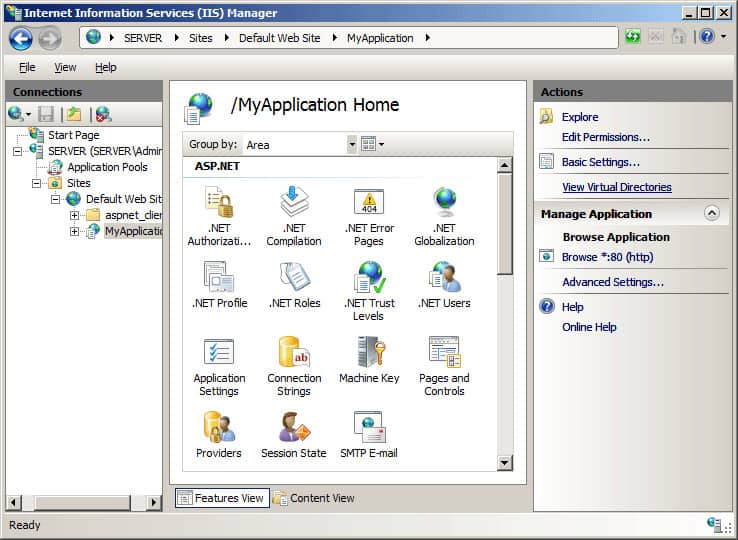
IIS ไม่เพียง แต่ช่วยให้คุณสร้างเว็บไซต์และแอปพลิเคชัน แต่ยังช่วยให้คุณสร้างไดเรกทอรีเสมือน ใน IIS คุณระบุชื่อที่แมปไปยังไดเรกทอรีทางกายภาพ ชื่อตรงช่วยให้ผู้ใช้สามารถเข้าถึงเนื้อหาที่โฮสต์บนเซิร์ฟเวอร์ได้อย่างรวดเร็ว ในหลายกรณีนี่เป็นอีกเว็บไซต์หนึ่ง แต่อาจเป็นองค์ประกอบสื่อขนาดเล็กเช่นภาพถ่ายและวิดีโอได้เช่นกัน.
ใน IIS 6.0 ที่เก่ากว่าไดเรกทอรีเสมือนและแอปพลิเคชันถูกพิจารณาว่าเป็นวัตถุแยกต่างหาก แอปพลิเคชันประกอบด้วยองค์ประกอบเมแทบอสต่อไปนี้:
- AppFriendlyName
- AppRoot
- AppIsolated
- AppPoolID
ตั้งแต่ IIS 7.0 และหลังจากนั้นไดเรกทอรีเสมือนและแอปพลิเคชันยังถือว่าเป็นวัตถุแยกต่างหาก แต่ยังมีอยู่ในลำดับชั้น ตัวอย่างเช่น, เว็บไซต์หนึ่งสามารถมีหลายแอปพลิเคชัน. ในทางกลับกันเว็บไซต์หนึ่งสามารถมีไดเรกทอรีเสมือนหลายไดเรกทอรีซึ่งนำไปสู่ไดเรกทอรีทางกายภาพบนคอมพิวเตอร์.
ล็อกไฟล์
ไฟล์บันทึกจะใช้ในการบันทึกการกระทำที่หลากหลายบนเซิร์ฟเวอร์ของคุณ การโหลดไฟล์บันทึกจะแสดงข้อมูลทุกอย่างตั้งแต่วันที่และเวลาของเหตุการณ์ที่อยู่ IP ที่เกี่ยวข้องและปริมาณข้อมูลที่ส่ง ส่วนใหญ่ไฟล์บันทึกของคุณจะอยู่ที่นี่:
< % SystemRoot% \ system32 \ Logfiles \ >
บน IIS รุ่นร่วมสมัยส่วนใหญ่คุณสามารถค้นหาไฟล์บันทึก IIS ของคุณโดยดำเนินการดังต่อไปนี้:
- คลิก เริ่มต้น และ แผงควบคุม.
- คลิก เครื่องมือบริหาร และเรียกใช้ บริการข้อมูลทางอินเทอร์เน็ต (IIS).
- มองหาเว็บไซต์ของคุณทางด้านซ้ายมือของต้นไม้แล้วเลือก.
- จากนั้นคลิกที่ เข้าสู่ระบบ ไอคอน.
- มองหากล่องโต้ตอบที่ด้านล่างของหน้าจอที่ระบุว่า ไดเรกทอรี, และคลิก หมวด.
หากคุณกำลังใช้ IIS 6 แล้ว:
- กลับไปที่ขั้นตอน 3 ของคำแนะนำข้างต้น.
- คลิกขวาที่เว็บไซต์ของคุณแล้วคลิก คุณสมบัติ.
- ค้นหา เว็บไซต์ แท็บและมองหา รูปแบบบันทึกที่ใช้งานอยู่ มาตรา.
- คลิก คุณสมบัติ ปุ่มและดูที่ด้านล่างของกล่องที่แสดงไดเรกทอรีไฟล์บันทึกและชื่อไฟล์บันทึก.
พอร์ต
โดยทั่วไปเซิร์ฟเวอร์ของคุณจะใช้พอร์ต 80 สำหรับการรับส่งข้อมูล HTTP ทั้งหมดของคุณ อย่างไรก็ตามหากไม่เหมาะกับความต้องการของคุณคุณสามารถเปลี่ยนได้ตามต้องการ คุณสามารถทำได้โดยทำตามขั้นตอนด้านล่าง:
- เปิด บริการข้อมูลทางอินเทอร์เน็ต (ตัวจัดการ IIS).
- คลิกขวาที่เว็บไซต์ของคุณจากนั้นกด คุณสมบัติ.
- ใน คุณสมบัติ หน้าต่างค้นหา พอร์ต TCP และเปลี่ยนเป็นพอร์ตที่คุณเลือก.
โปรดทราบว่าหากคุณเปลี่ยนพอร์ตจากการตั้งค่าเริ่มต้นเมื่อคุณไปเปิดเว็บไซต์ของคุณคุณจะต้องป้อนชื่อโดเมนและพอร์ตใหม่ ตัวอย่างเช่น: DOMAINNAME: 80 (พิมพ์หมายเลขพอร์ตที่คุณต้องการใช้แทน 80).
Windows 8 และ 8.1
บน Windows 8.1 มีความแตกต่างกันสองประการ:
- ชนิด ตัวจัดการ IIS เข้าไปใน กล่องค้นหา ในหน้าแรก.
- เลือก ผู้จัดการบริการข้อมูลทางอินเทอร์เน็ต ในผลการค้นหา.
- ที่ด้านซ้ายของหน้าจอคุณจะเห็นแผนผังการนำทาง คลิก เว็บไซต์เริ่มต้น.
- จากนั้นไปที่แถบด้านข้างทางขวาของหน้าจอแล้วคลิก ผูก.
- ไฮไลท์ http จากมุมมองหลักและคลิก แก้ไข.
- ป้อนพอร์ตใหม่ที่คุณต้องการใช้ใน ท่าเรือ กล่องข้อความ.
- กด ตกลง และคลิก ปิด.
- กลับไปที่แผนผังด้านซ้ายและเลือกโหนดเซิร์ฟเวอร์ที่เกี่ยวข้อง.
- ในที่สุดคลิก รีสตาร์ทเซิร์ฟเวอร์ จากแถบด้านข้างทางด้านขวา.
เครื่องมือ IIS บุคคลที่สาม
1. เซิร์ฟเวอร์ SolarWinds & แอปพลิเคชันตรวจสอบ (ทดลองฟรี)
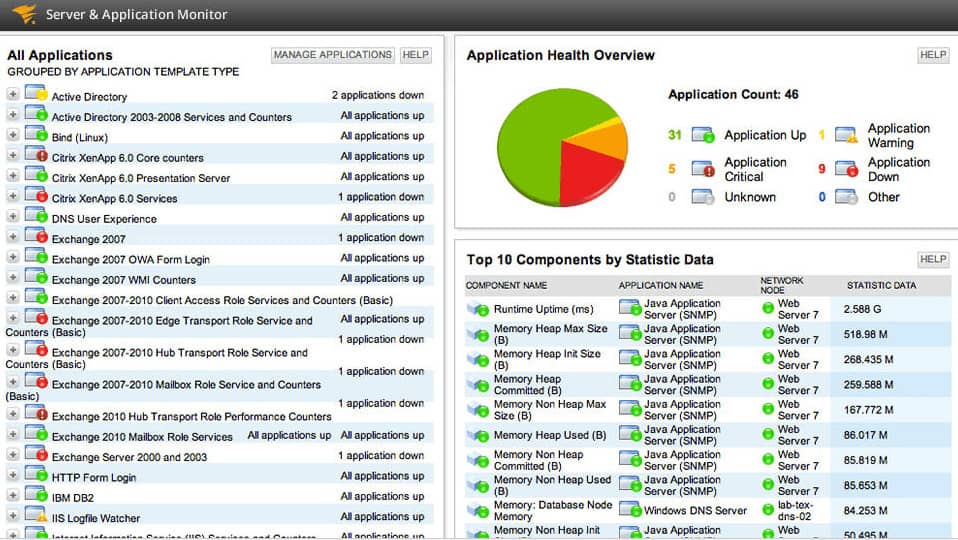
เซิร์ฟเวอร์ SolarWinds & แอปพลิเคชันตรวจสอบ เป็นแพลตฟอร์มตรวจสอบแอปพลิเคชันที่สามารถตรวจสอบไซต์ IIS กับ เซิร์ฟเวอร์ SolarWinds & แอปพลิเคชันตรวจสอบ คุณสามารถดูความพร้อมใช้งานของเซิร์ฟเวอร์และเว็บไซต์ IIS.
ตัวชี้วัดที่สำคัญเช่น การใช้งาน CPU, การใช้ความจำ, เวลาตอบสนอง, และ การใช้งานดิสก์ สามารถตรวจสอบทั้งหมดด้วยเครื่องมือนี้ หากมีปัญหากับเว็บไซต์คุณสามารถรีสตาร์ทโดยอัตโนมัติเพื่อลองและแก้ไขปัญหา.
ประสบการณ์การตรวจสอบนั้นขับเคลื่อนด้วยกราฟและปุ่มสถานะ กราฟแสดงรายละเอียดเกี่ยวกับการใช้ทรัพยากรและข้อมูลอื่น ๆ เพื่อให้คุณสามารถดูว่าเว็บไซต์ IIS หรือเซิร์ฟเวอร์ทำงานอย่างไร.
ตัวอย่างเช่นมีกราฟเค้าร่าง IIS เฉลี่ย CPU และ การใช้ความจำ เพื่อแสดงจำนวนทรัพยากรที่คุณมี สิ่งนี้จะช่วยให้คุณรู้ว่าคุณต้องซื้อทรัพยากรเพิ่มเติมหรือไม่.
ความปลอดภัยฉลาด, เซิร์ฟเวอร์ SolarWinds & แอปพลิเคชันตรวจสอบ สามารถ ตรวจสอบการหมดอายุของใบรับรอง SSL. เครื่องมือสามารถบอกวันที่ที่ใบรับรอง SSL ของคุณหมดอายุและจำนวนวันที่คุณเหลือก่อนเวลาที่กำหนด การมีข้อมูลนี้อยู่ในมือทำให้ง่ายต่อการจัดการใบรับรอง SSL สำหรับหลายไซต์หรือเซิร์ฟเวอร์โดยไม่ต้องเสี่ยงกับการหมดอายุ.
เป็นโซลูชันการตรวจสอบประสิทธิภาพสำหรับ IIS, เซิร์ฟเวอร์ SolarWinds & แอปพลิเคชันตรวจสอบ มีทุกสิ่งที่คุณต้องการในการจัดการทรัพยากร IIS ได้อย่างมีประสิทธิภาพ นอกจากนี้ยังมีราคาที่สามารถแข่งขันได้เริ่มต้นที่ $ 2,995 (2,308 ปอนด์) มี ทดลองใช้ฟรี 30 วัน ใช้ได้.
เซิร์ฟเวอร์ SolarWinds & Application Monitor ดาวน์โหลดทดลองใช้ฟรี 30 วัน
2. Paessler การตรวจสอบเครือข่าย PRTG (ทดลองใช้ฟรี)
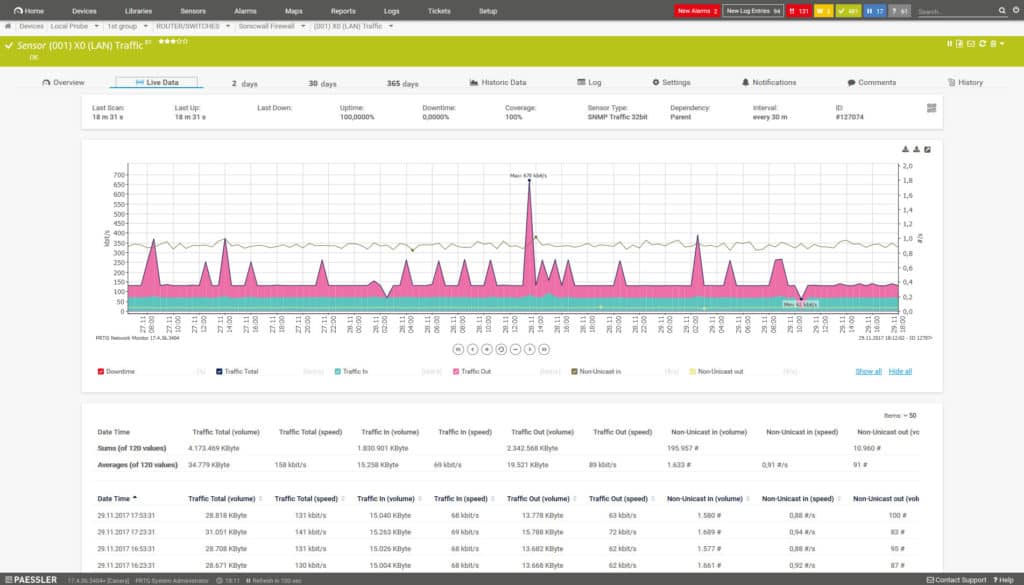
การตรวจสอบเครือข่าย PRTG เป็นเครื่องมือตรวจสอบเครือข่ายฟรีที่สามารถใช้ในการตรวจสอบบริการ IIS กับ การตรวจสอบเครือข่าย PRTG คุณสามารถใช้งานได้เฉพาะ เซนเซอร์แอพพลิเคชั่น Windows IIS เพื่อตรวจสอบการส่งและรับไบต์ต่อวินาทีจำนวนการส่งและ ได้รับไฟล์ต่อวินาที, จำนวนผู้ใช้ที่ไม่ระบุชื่อและที่รู้จักต่อวินาที, จำนวนคำขออินเตอร์เฟสเกตเวย์ทั่วไปต่อวินาที, และอื่น ๆ.
ในขณะที่การตรวจสอบประสิทธิภาพ IIS สามารถท้าทาย, การตรวจสอบเครือข่าย PRTG วิเคราะห์ประสิทธิภาพจนถึงรหัสที่มาของแอปพลิเคชัน ตัวอย่างเช่น, การตรวจสอบเครือข่าย PRTG มาตรการ เวลาในการโหลดซอร์สโค้ด เพื่อระบุปัญหาให้เร็วที่สุด.
ในทำนองเดียวกันการแจ้งเตือนสามารถกำหนดค่าเพื่อแจ้งเตือนคุณเมื่อขีด จำกัด ที่กำหนดไว้ล่วงหน้าได้ข้าม การแจ้งเตือนจะถูกส่งไปยังของคุณ อีเมล, ข้อความ, หรือ อุปกรณ์โทรศัพท์ (ผ่านการแจ้งเตือนแบบพุช) เพื่อให้แน่ใจว่าคุณอยู่เสมอ.
การตรวจสอบเครือข่าย PRTG ยังสามารถตรวจสอบประสิทธิภาพการทำงานของฮาร์ดแวร์ทางกายภาพ ในหลาย ๆ กรณีประสิทธิภาพของฮาร์ดแวร์ทางกายภาพจะมีผลกระทบอย่างมากต่อประสิทธิภาพการทำงานของบริการ IIS เช่นการใช้ การตรวจสอบเครือข่ายของ PRTG ความสามารถในการตรวจสอบโครงสร้างพื้นฐานเพื่อ ติดตามซีพียูฮาร์ดแวร์ และ หน่วยความจำ สามารถจับปัญหาประสิทธิภาพในวัยเด็กของพวกเขา.
ประสบการณ์การตรวจสอบประสิทธิภาพที่นำเสนอโดย การตรวจสอบเครือข่าย PRTG เหมาะสำหรับองค์กรที่มีงบประมาณ จำกัด. การตรวจสอบเครือข่าย PRTG ฟรี 100 เซ็นเซอร์แรก.
อย่างไรก็ตามมีรุ่นจ่ายจำนวนมากสำหรับองค์กรขนาดใหญ่ รุ่นที่จำหน่ายได้แล้ว การตรวจสอบเครือข่าย PRTG เริ่มต้นที่ $ 1600 (1,233 ปอนด์) สำหรับเซ็นเซอร์ 500 ตัว คุณสามารถดาวน์โหลด 30 วัน ทดลองฟรี.
ดาวน์โหลดทดลองใช้ฟรี 30 วันPaessler PRTG Network Monitor
3. Dynatrace
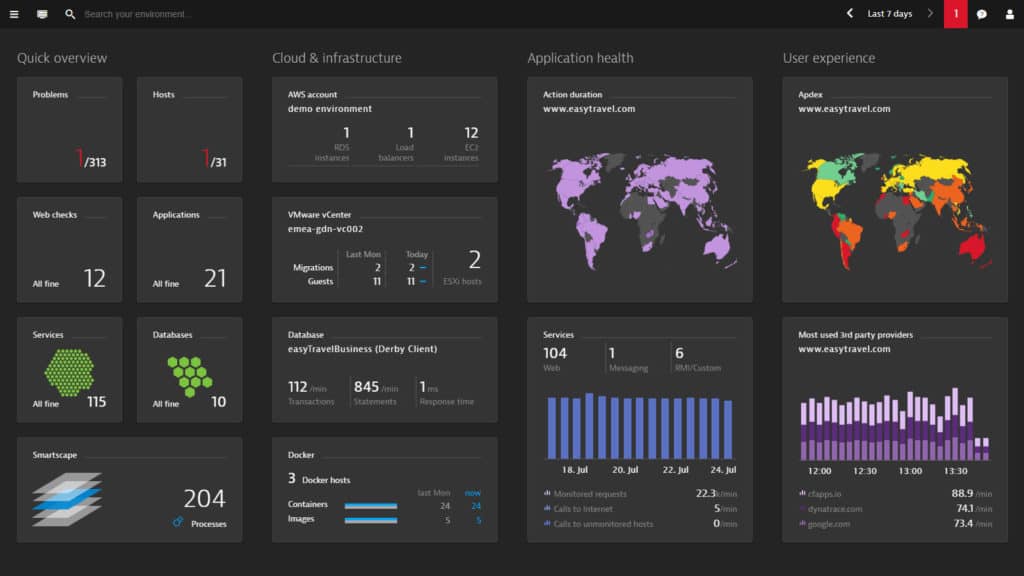
Dynatrace เป็นแพลตฟอร์มตรวจสอบแอปพลิเคชันที่สามารถตรวจสอบประสิทธิภาพเซิร์ฟเวอร์ IIS ผ่านหน้าแดชบอร์ดคุณสามารถดู ความพร้อมใช้งานของเว็บเซิร์ฟเวอร์ และเจาะลึกลงไป กลุ่มกระบวนการเซิร์ฟเวอร์เว็บ.
ตัวอย่างเช่นคุณสามารถดูบริการที่ใช้งานและแอพพลิเคชั่นที่ขึ้นกับข้อมูลเช่นเวอร์ชันแอปพลิเคชันที่มองเห็นได้ทันที เมื่อคุณติดตั้ง ตัวแทน Dynatrace คุณยังสามารถเห็น คำขอทั้งหมด, เวลาตอบสนอง, ขนาดการตอบสนอง, กระทู้ที่ใช้งานอยู่, การใช้งาน CPU, และ การใช้ความจำ.
ความสามารถในการกำหนดค่าการติดตามอย่างรวดเร็วของ Dynatrace ทำให้มันเป็นเครื่องมือที่น่าประทับใจ มี การค้นพบอัตโนมัติ คุณสมบัติที่สามารถ ตรวจหา IIS เว็บเซิร์ฟเวอร์โดยอัตโนมัติ ในเครือข่ายของคุณ สิ่งที่คุณต้องทำคือติดตั้งหนึ่งตัวแทนและ Dynatrace จะทำงานที่เหลือให้คุณ บริการเหล่านี้จะแสดงให้คุณเห็นใน แผนที่แบบโต้ตอบ เพื่อให้คุณสามารถดูสถาปัตยกรรม IIS ของคุณในรายละเอียดเพิ่มเติม.
อีกคุณสมบัติที่ยอดเยี่ยมคือความสามารถในการ เห็นภาพคำขอบริการ IIS. บน การไหลของการบริการ หน้าจอคุณสามารถดูบริการ IIS ตั้งแต่ต้นจนจบ ที่นี่คุณจะเห็นแผนภูมิซึ่งแสดงรายละเอียดคำขอบริการแต่ละประเภท คุณลักษณะนี้ช่วยให้คุณเห็นกระบวนการที่นำไปสู่เวลาตอบสนองของ IIS.
สำหรับการตรวจสอบ IIS แบบ end-to-end, Dynatrace เป็นหนึ่งในการตรวจสอบประสิทธิภาพสูงสุดในตลาด หากต้องการทราบราคาของ Dynatrace คุณจะต้องติดต่อ บริษัท โดยตรง อย่างไรก็ตามมี ทดลองใช้ฟรี 15 วัน มีให้ที่นี่.
4. AppDynamics
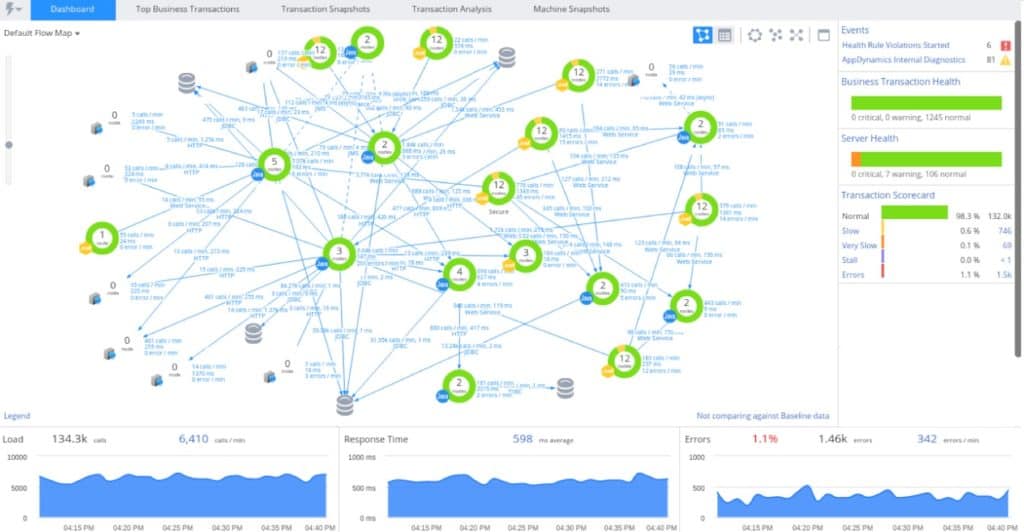
AppDynamics เป็นโซลูชันการตรวจสอบประสิทธิภาพของแอปพลิเคชันที่มอบประสบการณ์การตรวจสอบ IIS ที่สมบูรณ์ AppDynamics ตรวจสอบ ผ่าน, การใช้ความจำ, ดิสก์ I / O, และ การใช้งาน CPU ของ IIS เว็บเซิร์ฟเวอร์ แพลตฟอร์มนี้ใช้งานง่ายและสามารถติดตั้งได้ในเวลาเพียงไม่กี่นาที.
ส่วนต่อประสานกับผู้ใช้นั้นใช้ง่ายมาก. แอปพลิเคชัน IIS ถูกค้นพบโดยอัตโนมัติ และแสดงเป็นส่วนหนึ่งของแผนผังการไหล แผนที่การไหล แสดงธุรกรรมที่เกิดขึ้นกับเว็บเซิร์ฟเวอร์หรือแอปพลิเคชัน.
หากคุณต้องการดูข้อมูลหน่วยความจำให้คลิกปุ่ม แท็บหน่วยความจำ จะแสดงให้คุณ การใช้งานหน่วยความจำตามเวลาจริง ของทรัพยากรของคุณ ข้อมูลนี้จะแสดงเป็นกราฟเส้นเพื่อให้คุณสามารถดูการเปลี่ยนแปลงเมื่อเวลาผ่านไป.
ที่ไหน AppDynamics เก่งเป็นโซลูชันการตรวจสอบ IIS อยู่ในความสามารถในการวินิจฉัย เครื่องมือจะให้ข้อมูลระดับรหัสโดยอัตโนมัติหากแอปพลิเคชันทำงานช้าหรือตรวจพบปัญหาคอขวด ด้วยการดูการเรียกใช้โค้ดคุณสามารถดูว่าปัญหาเกิดขึ้นที่ไหนและค้นหาวิธีแก้ไข.
สาเหตุที่ทำให้เกิดความสามารถของ AppDynamics มีความจำเป็นสำหรับผู้ที่ต้องการโซลูชันการตรวจสอบประสิทธิภาพ. AppDynamics สนับสนุน Microsoft IIS Express 7.x, Microsoft IIS 6.0, Microsoft 7.0, Microsoft 7.5, และ เซิร์ฟเวอร์การพัฒนา Visual Studio. คุณสามารถดาวน์โหลด SaaS รุ่นทดลอง 15 วันผ่านลิงค์นี้ที่นี่.
5. IIS Crypto
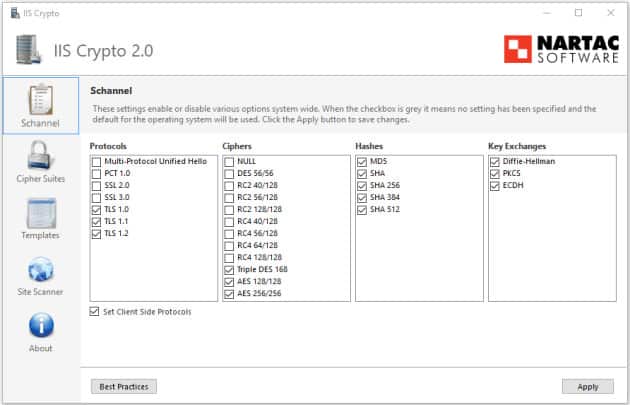
IIS Crypto เป็นส่วนขยายของ IIS ที่สามารถเปิดใช้งานหรือปิดใช้งานโปรโตคอลแฮชและอัลกอริทึมการแลกเปลี่ยนคีย์ ส่วนต่อประสานกับผู้ใช้ใช้งานง่ายโดยมีแท็บหลักหกแท็บ: Schannel, Cipher Suites, สูง, แม่แบบ, สแกนเนอร์ไซต์, และ เกี่ยวกับ.
บน Schannel หน้าจอคุณสามารถเปิดใช้งานหรือปิดใช้งานคุณสมบัติและโปรโตคอลที่แตกต่างกัน มีห้ารายการที่คุณสามารถโต้ตอบกับ: โปรโตคอลเซิร์ฟเวอร์, ยันต์, hashes, แลกเปลี่ยนกุญแจ, และ โปรโตคอลลูกค้า. ในหน้าชุดรหัสคุณสามารถเรียงลำดับชุดรหัสใหม่ได้.
คุณลักษณะเด่นที่สุดต่อไปคือเทมเพลต คุณสามารถ สร้างเทมเพลตโปรโตคอลที่กำหนดเอง ที่สามารถทำงานบนเซิร์ฟเวอร์หลายเครื่อง สิ่งนี้ช่วยให้การจัดการไซต์หรือแอปพลิเคชันหลาย ๆ ครั้งสะดวกยิ่งขึ้น อย่างไรก็ตามสิ่งสำคัญคือต้องทราบว่าคุณต้องมีสิทธิ์ผู้ดูแลระบบเพื่อใช้งาน IIS crypto.
หนึ่งในข้อดีที่ใหญ่ที่สุดของ IIS Crypto คือมันฟรีอย่างสมบูรณ์. IIS Crypto สามารถใช้ได้สำหรับ Windows Server 2008, Windows Server 2012, Windows Server 2016, และ Windows Server [year]. ซอฟต์แวร์มีให้ในรูปแบบ GUI หรืออินเตอร์เฟสบรรทัดคำสั่ง คุณสามารถดาวน์โหลด IIS Crypto ฟรีที่นี่.
6. ปลาวาฬเพชรฆาต
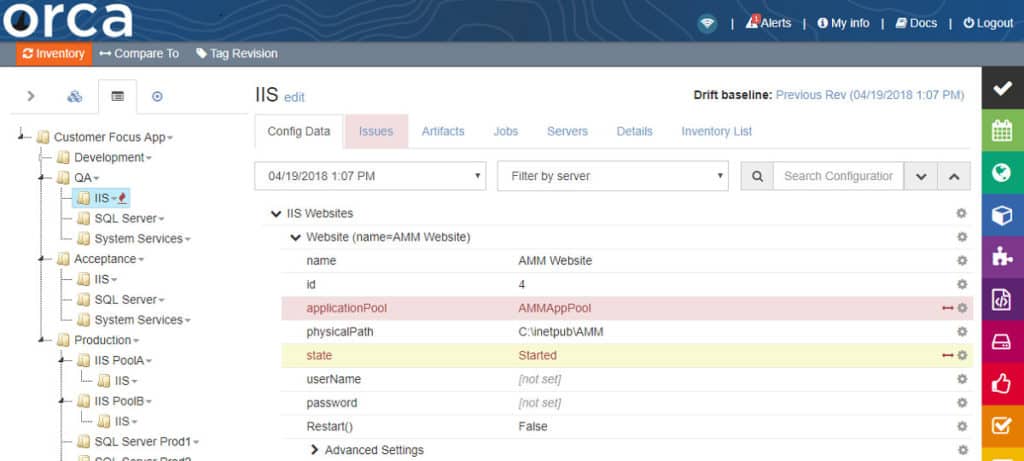
ปลาวาฬเพชรฆาต เป็นโซลูชั่นการจัดการการกำหนดค่าสำหรับ IIS เมื่อใช้งาน ปลาวาฬเพชรฆาต คุณสามารถเปรียบเทียบความแตกต่างระหว่างการกำหนดค่า IIS ที่แตกต่างกันโดยอัตโนมัติ การกำหนดค่าสามารถเปรียบเทียบระหว่างสภาพแวดล้อมและจุดต่าง ๆ ในเวลา.
เมื่อคุณพร้อมที่จะทำการเปลี่ยนแปลงคุณสามารถทำได้ ปรับใช้การเปลี่ยนแปลงการกำหนดค่าสูงสุดถึงเซิร์ฟเวอร์นับร้อย. การเปลี่ยนแปลงการกำหนดค่าใด ๆ ที่ไม่เข้ากันได้นั้นสามารถทำให้เป็นของเสียได้ทันที.
คุณสมบัติเอกสารความปลอดภัยที่นำเสนอโดย ปลาวาฬเพชรฆาต ยังมีประโยชน์มาก. Orca รายงานการเปลี่ยนแปลงการกำหนดค่าโดยอัตโนมัติ เพื่อให้คุณมีบันทึกว่ามีการเปลี่ยนแปลงอะไรบ้าง การมีรายงานเหล่านี้ให้พร้อมใช้งานไม่เพียงมีประโยชน์สำหรับการปฏิบัติตามกฎระเบียบเท่านั้น แต่ยังช่วยปรับปรุงการมองเห็นด้วยเช่นกัน.
ปลาวาฬเพชรฆาต เป็นหนึ่งในโซลูชั่นการจัดการการกำหนดค่าที่สะดวกมากขึ้นในตลาด หากคุณต้องการจัดการการกำหนดค่าในไซต์ IIS หลาย ๆ ไซต์ ปลาวาฬเพชรฆาต ขอแนะนำอย่างยิ่ง ตัวเลือกราคาสำหรับ ปลาวาฬเพชรฆาต จะใช้ได้เฉพาะเมื่อคุณติดต่อ บริษัท โดยตรง นอกจากนี้ยังมี ทดลองใช้งานฟรี ที่นี่.
7. eG Enterprise
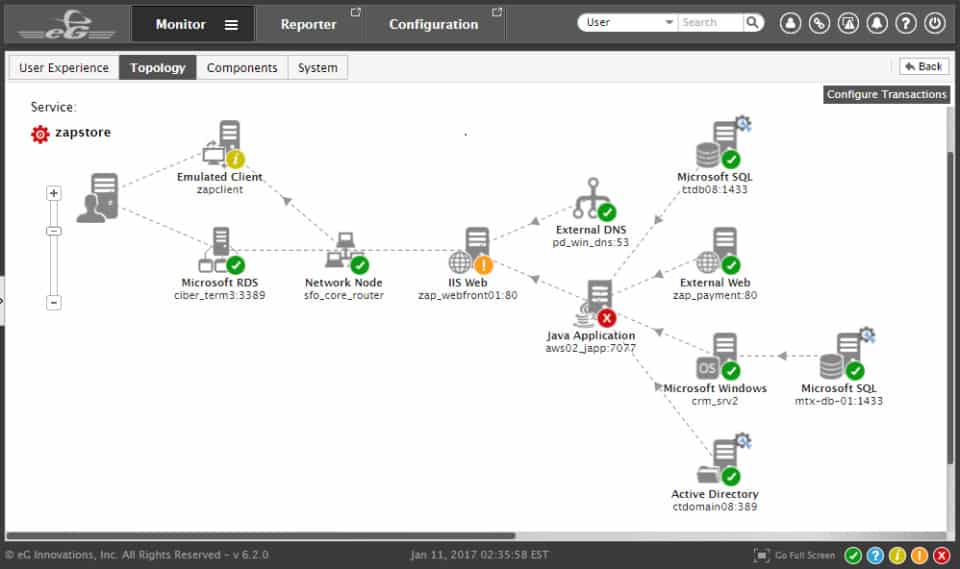
eG Enterprise เป็นแพลตฟอร์มการตรวจสอบประสิทธิภาพด้วยการตรวจสอบ IIS. eG Enterprise ตรวจสอบ ความพร้อมใช้งาน และ เวลาตอบสนอง ของการทำธุรกรรมระหว่างเว็บไซต์ IIS และผู้ใช้ ตรวจสอบประสบการณ์ของผู้ใช้คือ eG Enterprise’s ความกังวลหลักกับการตรวจสอบ IIS ตัวแทนภายนอกทดสอบคุณภาพของประสบการณ์ผู้ใช้ในสถานที่ต่างกันโดยใช้ ร้องขอการจำลอง และ การวัดเวลาตอบสนอง ผู้ใช้กำลังประสบ.
การตรวจสอบธุรกรรมภายในของ eG Enterprise หยุดพัก อัตราการร้องขอของแต่ละธุรกรรมทางเว็บ, เวลาตอบกลับโดยเฉลี่ย, และ จำนวนการยกเลิกโดยการทำธุรกรรมทางเว็บ. ด้วยข้อมูลนี้คุณสามารถระบุได้ว่าไซต์ของคุณใช้งานได้ตามความคาดหวังหรือต้องการปรับแต่งเพิ่มเติม.
eG Enterprise สามารถปรับใช้ ในสถานที่หรือในระบบคลาวด์ เป็นใบอนุญาตหรือการสมัครสมาชิก อย่างไรก็ตามคุณต้องติดต่อทีมขายเพื่อดูใบเสนอราคา มีรุ่นทดลองใช้ฟรีที่รองรับเซิร์ฟเวอร์สูงสุดห้าเครื่องในรูปแบบแพลตฟอร์มที่ปรับใช้บนคลาวด์ คุณสามารถดาวน์โหลดรุ่นทดลองฟรี eG Enterprise ที่นี่.
เครื่องมือสำหรับการตรวจสอบ IIS
เมื่อคุณตั้งค่า IIS แล้วคุณจะต้องติดตามปัญหาที่อาจเกิดขึ้นก่อน การตรวจสอบแอปพลิเคชันที่ซับซ้อนเช่น IIS ใช้ทรัพยากรจำนวนมากและคุณสามารถลดจำนวนพนักงานที่คุณต้องอุทิศให้กับงานโดยการแนะนำเครื่องมืออัตโนมัติ.
เครื่องมือการจัดการของ SolarWinds Microsoft (ทดลองใช้ฟรี)
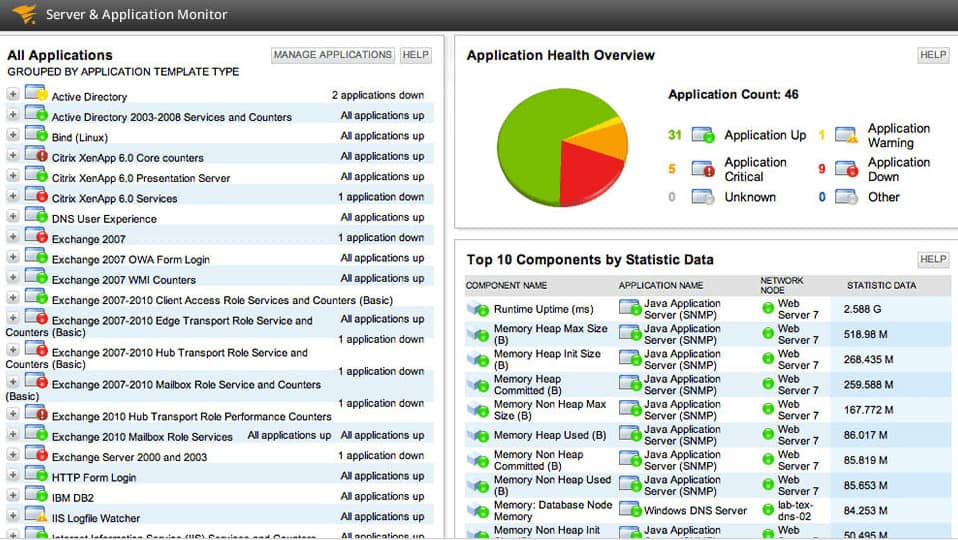
เครื่องมือการจัดการของ SolarWinds Microsoft สามารถระวังคุณสมบัติที่สำคัญในการทำงานของ IIS คุณจะต้องโดยเฉพาะอย่างยิ่ง การตรวจสอบประสิทธิภาพเว็บ และ การตรวจสอบเซิร์ฟเวอร์และแอปพลิเคชัน เพื่อให้ IIS ทำงานได้อย่างราบรื่น เครื่องมือทั้งสองนี้เขียนลงในแพลตฟอร์มทั่วไปที่ชื่อว่า Orion สิ่งนี้ทำให้พวกเขาสามารถเชื่อมต่อเข้าด้วยกันเป็นเครื่องมือที่ต่อเนื่องกัน เครื่องมือทั้งสองจะช่วยคุณจัดการผลิตภัณฑ์อื่น ๆ ของ Microsoft รวมถึง Exchange Server, Sharepoint และ Office 365 ระบบการตรวจสอบเหล่านี้ไม่สามารถใช้ได้ฟรี อย่างไรก็ตามคุณสามารถรับทั้งคู่ได้ฟรี 30 วัน.
SolarWinds Microsoft Management Tools ดาวน์โหลดทดลองใช้ฟรี 30 วัน
ส่วนขยายของ Microsoft
1. UrlScan 3.1
UrlScan 3.1 เป็นเครื่องมือรักษาความปลอดภัยที่ช่วยป้องกัน IIS จากการโจมตีทางไซเบอร์ มีจำนวนการป้องกันเพิ่มเติมที่คุณได้รับจากการใช้งาน UrlScan 3.1 ที่คุณไม่ได้รับจาก IIS รุ่นมาตรฐาน.
ครั้งแรกเครื่องมือนี้สามารถ จำกัด การร้องขอ HTTP ที่จะถูกประมวลผลโดย IIS การบล็อกการร้องขอ HTTP บางอย่างมีประโยชน์เนื่องจากป้องกันการร้องขอที่อาจเป็นส่วนหนึ่งของการโจมตีทางไซเบอร์.
นอกจากนี้, UrlScan 3.1 ยังสามารถ กรองค่า HTTP และ ส่วนหัว เพื่อขจัดความเสี่ยงของ การโจมตีฉีด SQL. สิ่งนี้ทำได้โดยการสร้าง ปฏิเสธ กฎที่ห้ามการร้องขอบางอย่างที่อาจเป็นอันตราย เพื่อให้แน่ใจว่าคุณไม่ได้ปิดกั้นการเชื่อมต่อที่ถูกกฎหมายก็มี AlwaysAllowedUrls ส่วนที่คุณสามารถ ระบุ URL ที่ควรได้รับอนุญาตเสมอ.
สำหรับข้อมูลเพิ่มเติม, UrlScan 3.1 ยังมีไฟล์บันทึกที่คุณสามารถใช้สำหรับการวิเคราะห์ที่ซับซ้อนยิ่งขึ้น ในทางปฏิบัติล็อกไฟล์ช่วยให้ข้อมูลเพิ่มเติมเกี่ยวกับข้อผิดพลาดและกิจกรรมที่มีปัญหาอื่น ๆ บน IIS ด้วยข้อมูลนี้คุณสามารถเปลี่ยนแปลงและให้บริการที่เชื่อถือได้มากขึ้น.
ในบัญชีของคุณสมบัติด้านความปลอดภัย, UrlScan 3.1 เป็นการดาวน์โหลดที่จำเป็น ช่วยเสริมข้อ จำกัด ด้านความปลอดภัยบางอย่างที่มาพร้อมกับ IIS รุ่นที่ไม่มีการแก้ไข. UrlScan 3.1 สนับสนุน IIS 5.1, IIS, 6.0, และ IIS 7.0 สำหรับ Windows Vista และ Windows Server 2008. คุณสามารถดาวน์โหลด UrlScan 3.1 ฟรีที่นี่.
2. URL Rewrite 2.1
เขียนซ้ำ URL เป็นส่วนขยาย IIS อื่นที่ช่วยให้ผู้ใช้สามารถสร้างกฎ ปรับเปลี่ยนพฤติกรรมการเขียน URL ใหม่. โดยการกำหนดค่ากฎ URL ผู้ใช้สามารถเปลี่ยนวิธีที่ส่วนหัว HTTP การตอบกลับหรือส่วนหัวคำขอจะถูกเขียนใหม่.
ในบริบทขององค์กรการกำหนดค่ากฎ URL มีประโยชน์เนื่องจากผู้ดูแลระบบสามารถกำหนดค่ากฎได้ สามารถสร้าง URL ที่ง่ายต่อการจดจำและสร้างดัชนีสำหรับเครื่องมือค้นหา.
การมี URL ที่ง่ายต่อการจัดทำดัชนีในเครื่องมือค้นหาเป็นขั้นตอนที่มีค่าในการทำให้เว็บไซต์หรือแอปพลิเคชันของคุณพร้อมใช้งานสำหรับลูกค้า URL ที่เป็นมิตรกับเครื่องมือค้นหาจะช่วยเพิ่มการแสดงผลเว็บไซต์ของคุณ คุณไม่จำเป็นต้องเขียนกฎของคุณเองสำหรับสิ่งนี้นั่นคือมี จำนวนเทมเพลตกฎรวมอยู่นอกกรอบ เพื่อช่วยคุณเริ่มต้น.
เขียนซ้ำ URL ยังเป็นเครื่องมือที่ดีเพราะมันอัพเดทส่วนต่อประสานผู้ใช้ ตัวจัดการ IIS. การมีเครื่องมือรวมที่ช่วยให้คุณสร้างกฎใหม่ช่วยในการจัดการ URL ได้อย่างมีประสิทธิภาพยิ่งขึ้น เป็นส่วนเสริมสำหรับ IIS, URL Rewrite 2.1 สามารถใช้ได้ฟรี คุณสามารถดาวน์โหลดเครื่องมือนี้ได้ที่นี่.
3. ตัวจัดการ IIS สำหรับการดูแลระบบระยะไกล 1.2
ตัวจัดการ IIS สำหรับการดูแลระยะไกล 1.2 มีความสำคัญสำหรับองค์กรที่ต้องการ จัดการ IIS จากระยะไกล. คุณสามารถจัดการ IIS จากระยะไกลบนอุปกรณ์ที่มี Windows XP และขึ้น.
คุณสามารถใช้งานฟังก์ชั่นส่วนใหญ่ที่คุณทำได้บน IIS ดั้งเดิมโดยไม่ต้องใช้งานนอกสถานที่. สิทธิ์การดูแลระบบ สามารถใช้เพื่อ จำกัด การเข้าถึงพนักงานที่ต้องการเข้าถึง.
จัดการจากระยะไกลด้วย ตัวจัดการ IIS สำหรับการดูแลระยะไกล 1.2 ยังปลอดภัยโดยใช้ HTTP ผ่าน SSL. นอกจากนี้ยังมี ดาวน์โหลดอัตโนมัติ คุณลักษณะที่ถูกดาวน์โหลดบน IIS Manager ท้องถิ่นที่ติดตั้งไว้แล้วบนเว็บเซิร์ฟเวอร์ สิ่งนี้ช่วยลดความกังวลของผู้ดูแลระบบด้วยตนเองที่มาพร้อมกับการอัปเดตระยะไกล.
สำหรับทีมที่ทำงานจากระยะไกลหรือต้องการแบ่งปันการควบคุมแอปพลิเคชันเว็บในหลาย ๆ ไซต์, ตัวจัดการ IIS สำหรับการดูแลระยะไกล 1.2 เป็นสิ่งจำเป็นอย่างยิ่ง. ตัวจัดการ IIS สำหรับการดูแลระยะไกล 1.2 สามารถใช้ได้สำหรับ IIS 7, IIS 7.5, IIS 8, และ IIS 8.5. คุณสามารถดาวน์โหลดเครื่องมือนี้ได้ฟรีผ่านลิงค์นี้ที่นี่.
4. การปรับใช้เว็บ 3.6
การปรับใช้เว็บ 3.6 หรือ msdeploy เป็นเครื่องมือที่ทำงานร่วมกับ IIS ซิงโครไนซ์ IISsites, เซิร์ฟเวอร์, และ การใช้งาน. เมื่อทำการซิงโครไนซ์ Web Deploy 3.6 สามารถตรวจจับความแตกต่างระหว่างสองตำแหน่งและทำการเปลี่ยนแปลงเฉพาะที่จำเป็นเพื่อซิงโครไนซ์เซิร์ฟเวอร์ การใช้เครื่องมือนี้มีประสิทธิภาพมากกว่าเนื่องจากระบุว่าข้อมูลใดที่จะต้องมีการซิงโครไนซ์แทนที่จะพยายามทำทุกอย่างตั้งแต่เริ่มต้น.
อีกกรณีที่ใช้ การปรับใช้เว็บ 3.6 มีค่ามากเมื่อปรับใช้เว็บแอปพลิเคชัน ผู้ใช้ไม่จำเป็นต้องมีสิทธิ์ระดับผู้ดูแลระบบในการปรับใช้การอัปเดต อย่างไรก็ตามผู้ดูแลเซิร์ฟเวอร์ยังคงมีการควบคุมการมอบหมายงานให้กับผู้ใช้อันดับต่ำโดยไม่มีสิทธิ์ผู้ดูแลระบบ กล่าวอีกนัยหนึ่งการปรับใช้เว็บแอปพลิเคชันนั้นง่ายกว่าและมีข้อ จำกัด น้อยกว่าใน IIS เวอร์ชันเริ่มต้น.
สำหรับองค์กรที่ต้องการซิงโครไนซ์ไซต์ IIS และปรับใช้เว็บแอปพลิเคชัน, การปรับใช้เว็บ 3.6 คือต้องมี. การปรับใช้เว็บ 3.6 สามารถใช้ได้สำหรับ IIS 7, IIS 7.5, IIS 8, IIS 8.5, และ IIS 10. คุณสามารถดาวน์โหลด การปรับใช้เว็บ 3.6 ฟรีที่นี่.
ทรัพยากร IIS ที่คุณควรรู้
มีแหล่งข้อมูล IIS ที่มีค่ามากมายหลายแหล่ง เราได้จัดทำรายการสิ่งที่ดีที่สุดด้านล่างเพื่อให้คุณสามารถเรียนรู้เพิ่มเติมเกี่ยวกับ IIS ได้:
1. iis.net
2. microsoft.com
3. ช่อง 9.msdn.com
4. stackify.com
5. tecadmin.net
6. Accelebrates.com
7. forum.iis.net
1. IIS.net
หากคุณต้องการข้อมูลเกี่ยวกับ IIS เว็บไซต์นี้ควรอยู่ด้านบนสุดของรายการ นี่คืออย่างเป็นทางการ ไมโครซอฟท์ ไซต์ IIS ที่ให้บริการข่าวสารการอัปเดตและคำแนะนำในการดาวน์โหลด ไมโครซอฟท์ IIS.
มีการดาวน์โหลดต่าง ๆ ที่ Microsoft รองรับเกือบ 30 ครั้งจากเว็บไซต์ เหล่านี้ ได้แก่ การบีบอัด IIS, โปรแกรมติดตั้งแพลตฟอร์มเว็บ, ผมIS CORS Module, HttpPlatformHandler v1.2, ตัวจัดการ IIS สำหรับการดูแลระยะไกล 1.2, WinCache Extension สำหรับ PHP, ชุดการดูแลระบบ, การบันทึกขั้นสูง, และ แอพลิเคชันเริ่มต้นโมดูล สำหรับ IIS 7.5.
บล็อกโพสต์ในเว็บไซต์นี้รวมถึง IIS PowerShell Cmdlets เริ่มต้นด้วยโมดูล IIS CORS และการใช้บันทึกกิจกรรม Azure เพื่อตรวจสอบความคืบหน้าของการปรับใช้สล็อตการดำเนินการสลับ.
2. Microsoft
อีกแหล่งข้อมูลที่ยอดเยี่ยมสำหรับการดาวน์โหลด IIS คือ ไมโครซอฟท์ เว็บไซต์ของตัวเอง ไมโครซอฟท์ เว็บไซต์มีการดาวน์โหลด IIS หลากหลายและหลักสูตรเฉพาะของ IIS เพื่อให้คุณนำไปใช้เพื่อปรับปรุงประสบการณ์การใช้งาน IIS ของคุณ การดาวน์โหลดที่มีประโยชน์ที่สุดบางส่วนมีการระบุไว้ด้านล่าง:
- ตัวจัดการฐานข้อมูล IIS – อนุญาตให้คุณจัดการฐานข้อมูลภายในและระยะไกลผ่านตัวจัดการ IIS
- IIS PowerShell Snap-in – ช่วยให้คุณจัดการการสร้างและกำหนดค่าเว็บไซต์อัตโนมัติ
- Administration Pack สำหรับ IIS 7.0 – มอบเครื่องมือและส่วนเสริมที่หลากหลายพร้อมความสามารถด้านการดูแลระบบเพิ่มเติม
- การบันทึกขั้นสูงของ IIS – เพิ่มการบันทึกตามเวลาจริงบนฝั่งไคลเอ็นต์และเซิร์ฟเวอร์รวมถึงความสามารถในการรวบรวมข้อมูลเพิ่มเติม
น่าเสียดายที่เราพบเพียงหนึ่งหลักสูตรที่เกี่ยวข้องกับ IIS แต่ก็ยังเป็นทรัพยากรที่มีค่าเมื่อคุณเริ่มต้นด้วย IIS ชื่อหลักสูตรคือ 10972B การดูแลบทบาท Web Server (IIS) ของ Windows Server หลักสูตรเปิดสอนเกินห้าวันในห้องเรียน หรือมอบให้คุณ มูลค่าการเข้าถึงออนไลน์สามเดือน ถ้าคุณเลือกที่จะทำออนไลน์
3. ช่อง 9
ช่อง 9 เป็นเว็บไซต์ที่ขับเคลื่อนด้วย Microsoft ซึ่งนำโดยกลุ่มนักพัฒนาที่พูดคุยเกี่ยวกับเทคโนโลยีต่างๆ มีเนื้อหาวิดีโอจำนวนมากบนไซต์นี้ที่เกี่ยวข้องกับ IIS รวมถึงการแสดง IIS อย่างไรก็ตามไซต์ดังกล่าวยังมีเนื้อหาที่เป็นตัวช่วยในการสอนเช่นวิดีโอการขยายการกำหนดค่า IIS แนะนำให้ใช้ไซต์นี้หากคุณต้องการรับรู้ถึง IIS และ IIS รุ่นเก่ากว่า (เนื้อหา IIS ยังไม่ได้รับการอัปเดตเป็นระยะเวลาหนึ่งดังนั้นจึงไม่เหมาะสำหรับ IIS รุ่นที่ใหม่กว่า).
4. เรียงซ้อน
เมื่อพูดถึงเนื้อหาทางเทคนิคบน IIS คุณจะถูกกดอย่างหนักเพื่อเอาชนะ Stackify Stackify เป็น บริษัท ที่เชี่ยวชาญในการจัดหาเครื่องมือและเนื้อหาที่ปรับให้เหมาะกับนักพัฒนาและผู้เชี่ยวชาญด้านไอทีอื่น ๆ ขณะนี้มีบทความและบทแนะนำบน IIS มากกว่า 100 รายการ บทความสดรวมถึง:
- IIS Express คืออะไร: มันทำงานอย่างไร, บทเรียนและอื่น ๆ
- วิธีอ่านและปรับแต่งไฟล์บันทึก IIS
- วิธีการตรวจสอบประสิทธิภาพ IIS: จากพื้นฐานถึงการตรวจสอบประสิทธิภาพ IIS ขั้นสูง
5. tecadmin
Techadmin เป็นบล็อกเทคโนโลยีที่เคยเป็น เริ่มต้นในปี 2013 โดย Rahul Kumar. เว็บไซต์ได้รับการออกแบบมาโดยเฉพาะเพื่อช่วยเหลือ ของ windows และ ลินุกซ์ ผู้ดูแลเครือข่ายได้รับประโยชน์สูงสุดจากเครื่องมือของพวกเขา มีบทความ IIS จำนวนมากบนเว็บไซต์ที่มีคำแนะนำที่เข้าถึงได้ง่ายที่สุดที่คุณจะพบได้ทางออนไลน์ บทความที่ผ่านมาใน IIS รวมถึง:
- วิธีการติดตั้ง IIS บน Windows 8 และ Windows 10
- วิธีการตั้งค่าเอกสารเริ่มต้นใน IIS
- วิธีการสร้างเว็บไซต์ใน IIS บน Windows
- วิธีการเริ่มต้น IIS ใหม่ผ่าน Command Line
6. Accelebrates
ทรัพยากรที่ยอดเยี่ยมอีกอย่างคือ Accelebrates การฝึกอบรม IIS เว็บไซต์ Accelebrate มีหลักสูตร IIS จำนวนหนึ่งพร้อมด้วย คะแนนเฉลี่ย 4.66 จาก 5. หลักสูตรเหล่านี้คือ อ้างอิงห้องปฏิบัติการ 60% และการบรรยาย 40% เพื่อให้คุณได้รับความสมดุลที่เหมาะสมในการสร้างความรู้เชิงทฤษฎีและการปฏิบัติของคุณ หลักสูตรเหล่านี้เป็นหลักสูตรชำระเงินดังนั้นคุณจะต้องติดต่อ บริษัท โดยตรงเพื่อขอราคา. ของ Accelebrate หลักสูตร IIS มีดังนี้:
- การจัดการ IIS 10
- การจัดการ IIS 8
ใน หลักสูตรการบริหาร IIS 10 นักเรียนจะได้เรียนรู้ วิธีการวางแผนและติดตั้งการติดตั้ง IIS, รวมถึงการสร้างความรู้เกี่ยวกับสถาปัตยกรรมโดยรวมของ IIS นอกจากนี้คุณยังจะได้เรียนรู้วิธีการทำงานประจำวันโดยใช้ ตัวจัดการ IIS, PowerShell, และ appcmd.
7. forum.iis.net
แม้ว่านี่จะเป็นส่วนหนึ่งของไซต์ IIS ในทางเทคนิคฟอรัมควรได้รับส่วนของตัวเองโดยขึ้นอยู่กับว่ามันมีประโยชน์อย่างไรในสิทธิของตนเอง ที่นี่คุณสามารถค้นหาข้อมูลมากมายเกี่ยวกับ IIS และฟีเจอร์ต่าง ๆ ฟอรัมให้ข้อมูลเกี่ยวกับ ปัญหา IIS ทั่วไป, ส่วนขยาย, ความปลอดภัย, การกำหนดค่า, เว็บฟาร์ม, ประสิทธิภาพ, และ การแก้ไขปัญหา. ดังนั้นหากคุณมีคำถามที่คุณต้องการคำตอบการไปที่ฟอรัม IIS อาจรวมถึงสิ่งที่คุณต้องการ.
IIS คืออะไร: เว็บเซิร์ฟเวอร์ Windows ที่ด้านบนสุดของเกม
สรุปว่าคู่มือของเราเกี่ยวกับการใช้ IIS บางครั้ง IIS อาจมีความซับซ้อนโดยไม่จำเป็น แต่เมื่อคุณได้รับข้อมูลเบื้องต้นเช่นการกำหนดค่าเว็บไซต์ของคุณแล้วคุณก็พร้อมที่จะก้าวสู่การเรียนรู้ กุญแจสำคัญคือการรักษามันไว้เพราะการเรียนรู้ที่จะใช้เว็บเซิร์ฟเวอร์ Windows ที่ใหญ่เป็นอันดับสองของโลกนั้นมีค่ามากกว่าการต่อสู้ครั้งแรกที่คุณเผชิญเมื่อยังใหม่กับเครื่องมือ.
โปรดจำไว้ว่า IIS สามารถแตกต่างกันมากขึ้นอยู่กับระบบปฏิบัติการที่คุณใช้ หากคุณไม่เห็น IIS เวอร์ชันที่คุณใช้อยู่ได้รับการสนับสนุนในบทความนี้มีแหล่งข้อมูลออนไลน์อื่น ๆ อีกมากมายที่ครอบคลุมทุกแง่มุมที่คุณนึกออก คุณจะต้องมิกซ์แอนด์แมตช์ แต่คุณจะสามารถรวบรวมคำแนะนำที่เฉพาะเจาะจงมากขึ้นสำหรับระบบของคุณ.